将 M4A 转换为 OGG 的最佳离线和在线工具:完整指南
M4A 格式是广泛使用的音频文件类型之一,它具有高级音频编码(又名 AAC)功能,经常在 Apple 设备上使用。另一方面,OGG 格式是一种免费、开源的多媒体容器,适用于不同的媒体文件格式,包括视频和音频。提到的两种音频文件格式可能被普遍使用,但可能本质上彼此不兼容。因此,如果您希望确保 M4A 文件在各种平台和设备上的兼容性,或者如果您被 OGG 格式的独特功能所吸引,则可能需要使用音频转换工具来转换 M4A 转 OGG 格式。
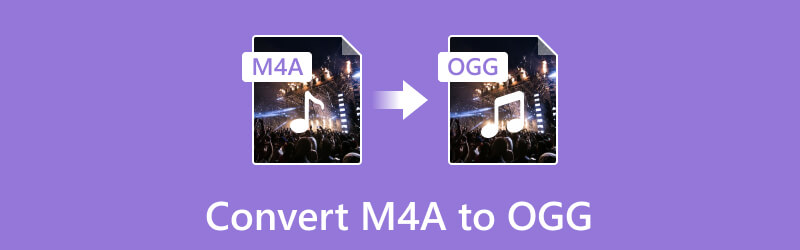
第 1 部分:离线将 M4A 转换为 OGG
如果您正在寻找一个出色的离线解决方案来帮助您同时转换音频和视频文件,那么这个 Vidmore视频转换 就是你所需要的。是的,它是一个视频转换器,可将其最佳转换过程扩展到音频文件。此外,这款最全面、最强大的多媒体转换器允许您与您选择的不同设备一起转换 200 多种不同格式。此外,当您将 M4A 转换为 OGG 时,您会惊讶于它的超快速度,该过程的结束速度快了 50 倍!由于其多核处理器优化,可以加速转换。它还涉及一个简单的界面,使用户可以像专业人士一样进行初级工作。
它特别有用的是它拥有众多适合视频和音频编辑的工具和功能。这款 Vidmore 视频转换器配备了轻量级内置编辑器,如修剪器、合并器、分割器、增强器、噪声消除器等,可帮助您获得个性化的输出。说到输出,您可以自由地遵循此 M4A 到 OGG 转换器的以下准则。
步骤一、软件安装
让我们从拥有这个工具开始。您可以使用 免费下载 下面的按钮可确保您的安装过程安全。
步骤2.上传M4A音频文件
安装后立即启动转换器。然后,单击 加 工具界面中心的按钮可导入 M4A 文件。或者,您可以将 M4A 文件从本地存储拖到中心。
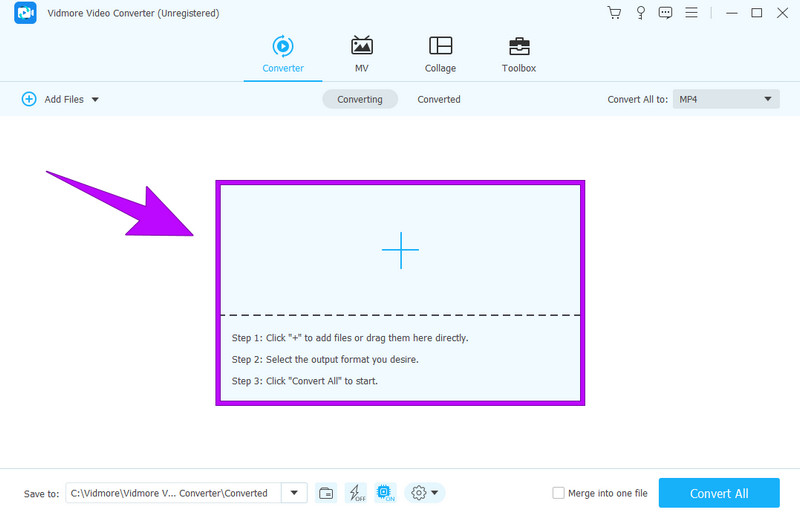
步骤 3. 选择 OGG 格式
上传 M4A 文件后,选择 OGG 作为输出格式。为此,请转至 全部转换为 部分并单击箭头下拉按钮。然后,在下一页上,转到 音讯 并选择OGG格式。
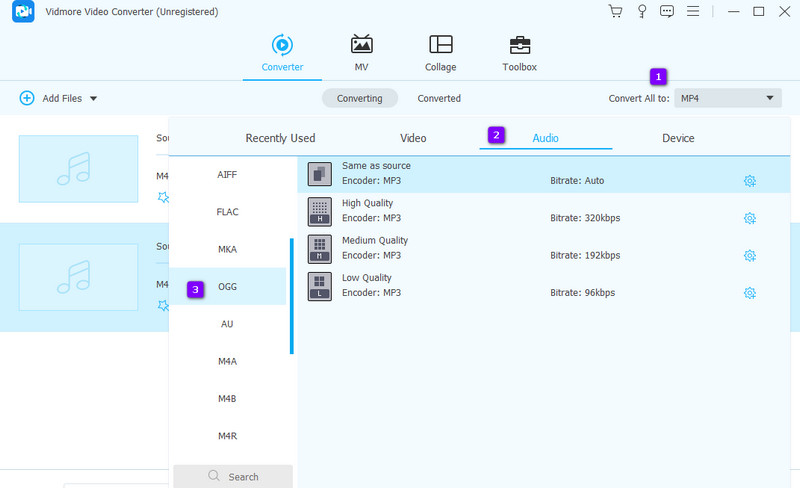
步骤 4. 将 M4A 转换为 OGG
选择 OGG 格式后,您可以单击 兑换 按钮。但在此之前,您还可以在浏览时选择输出的目标文件夹 存到 部分并单击 浏览并选择文件夹 选项。
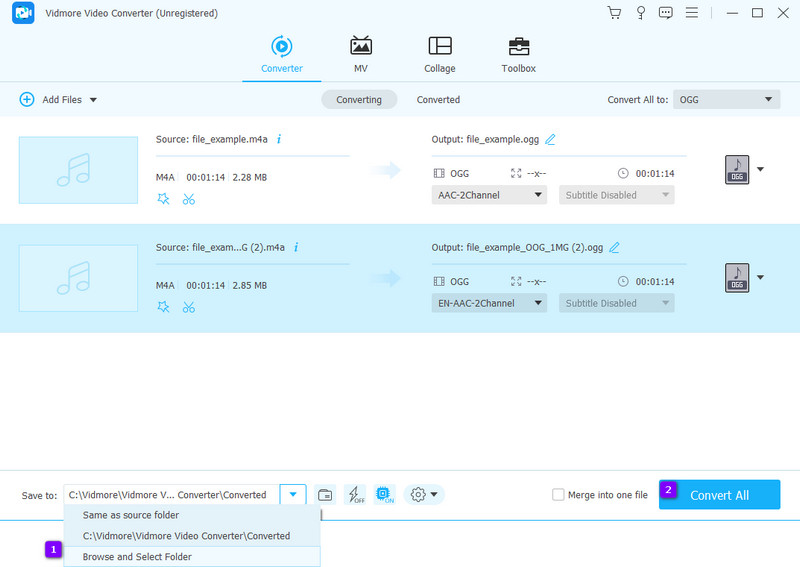
步骤 5. 检查转换后的输出
转换完成后,检查您的文件目标或转到 已转换 界面顶部中心部分。

第 2 部分:在线转换 M4A 音频文件
你可以依靠 Vidmore 免费在线音频转换器 满足您的在线音频转换需求。它是最好的音频转换器,功能多样且用户友好,可让您有效地将音频文件转换为各种格式,而不会影响质量。 Vidmore Audio Converter Online 拥有简单直观的界面,使您可以轻松上传音频文件并选择所需的输出格式。无论您需要将 OGG 转换为 M4A 还是反之亦然或任何其他组合,此在线工具都支持多种音频格式。
与前一个工具类似,该工具具有高速转换过程,可确保快速获得结果。因此,我们可以说,对于像您这样具有不同音频转换需求的各种用户来说,这是一个省时的解决方案。此外,这款最好的免费在线音频转换器还提供高级选项,例如可定制的采样率、比特率、通道和音频编码器,使您可以灵活地根据您的特定要求定制转换。更重要的是,它可以让您无需花费任何一分钱即可完成所有转换议程!因此,让我们兴奋地看到有关如何轻松使用此在线转换器的综合指南。
步骤 1. 获取启动器
最初,您需要安装免费在线启动器,以便为您提供更安全的过程。要获取启动器,请单击 添加文件进行转换 按钮并点击 下载 按钮。
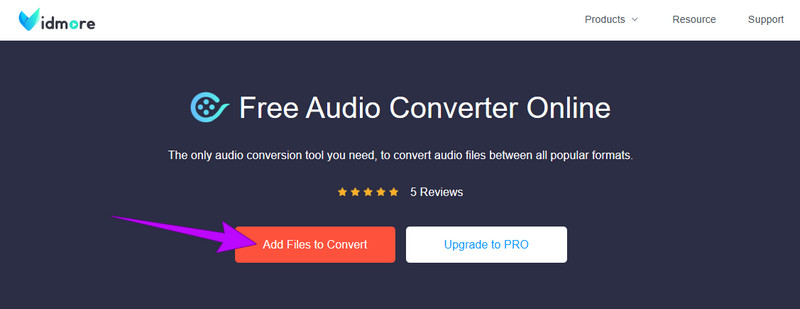
步骤 2. 上传 M4A 文件
完成后,重新单击同一按钮上传 M4A 文件。要添加更多文件,请单击 添加文件 按钮在主界面里面。
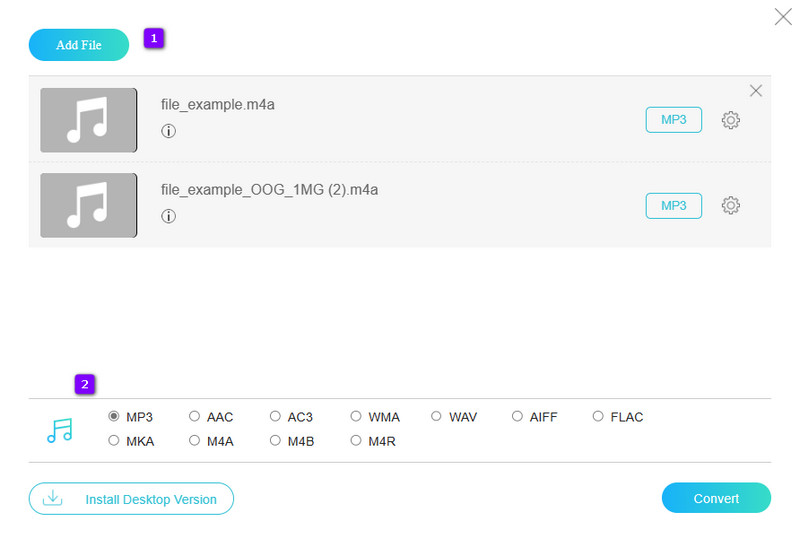
步骤 3. 选择您所需的格式
上传后,您现在可以通过切换来选择所需的输出格式。
步骤 4. 优化设置(可选)
或者,您可以单击 科格尔 要么 设定值 如果您想在转换过程之前优化输出,请单击按钮。如果您选择这样做,请不要忘记单击 好 按钮来应用您所做的更改。
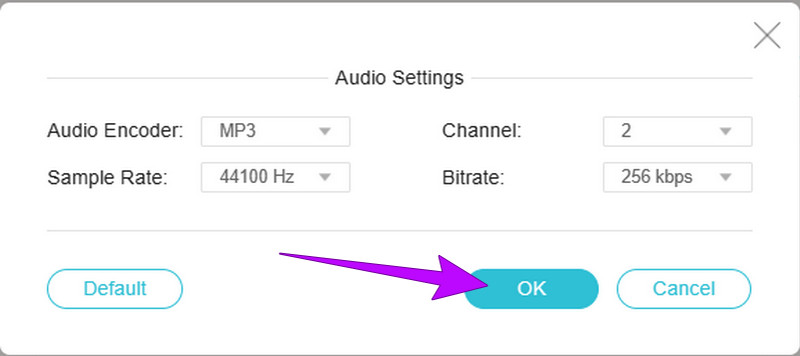
步骤 5. 转换 M4A 文件
之后,您可以点击 兑换 按钮并从本地存储中选择一个文件夹以开始转换过程。
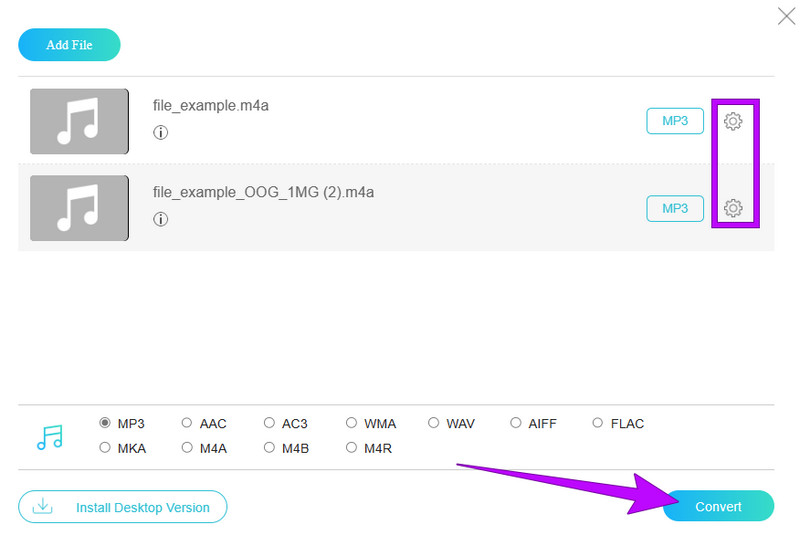
如果您有不兼容的 OGG 文件并希望将其转换为 MP4 或 AVI 等格式。以下是两个有用的提示。
第 3 部分:有关音频格式的常见问题解答
如何将音频转换为 OGG?
要将音频文件转换为 OGG 格式,您可以使用支持 OGG 编码的音频转换工具或在线转换器。 Vidmore视频转换 是可以处理您所需的 OGG 转换的软件示例之一。
可以将 MP4 转换为 OGG 吗?
是的,您可以使用视频转换工具(例如 Vidmore Video Converter)将 MP4 文件转换为 OGG,这是一种支持这种视频到音频转换的流行转换器。
M4A 和 OGG 哪个更好?
M4A 与 OGG 的选择取决于您的特定需求。这两种音频格式都提供良好的音频质量。 M4A 与 Apple 产品和软件相关,而 OGG 是多种平台支持的开源格式。您可以考虑此兼容性信息和您的预期用途来决定哪种格式更适合您。
结论
解决方案 M4A 转 OGG 上述转换有利于您的平台使用。无论您需要在线还是离线进行转换,您现在肯定有最好的选择。


